在手机上翻译网页
Contents
hide
This post is also available in:
![]() English
English ![]() 日本語
日本語 ![]() Français
Français ![]() Español
Español ![]() Deutsch
Deutsch ![]() Српски
Српски ![]() Українська
Українська ![]() Dansk
Dansk ![]() Português
Português ![]() Български
Български
使用 Vivaldi 翻译,您只需单击一个按钮即可翻译整个网页。 无需 扩展 。
翻译网页
当您正在查看的网站使用的语言与浏览器的用户界面语言不同时,Vivaldi 会为您翻译。 底部工具栏上方将显示一个横幅,用于您尚未做出决定的每种语言。 页面的原始语言在左侧,翻译语言在右侧。 要将页面翻译成您的默认语言,只需点击横幅上的语言即可。
要再次以原始语言显示页面,请点击横幅上的原始语言。
如果您关闭了横幅或在页面加载完成后没有打开横幅,请从 ![]() Vivaldi 菜单 > 翻译中打开它。
Vivaldi 菜单 > 翻译中打开它。
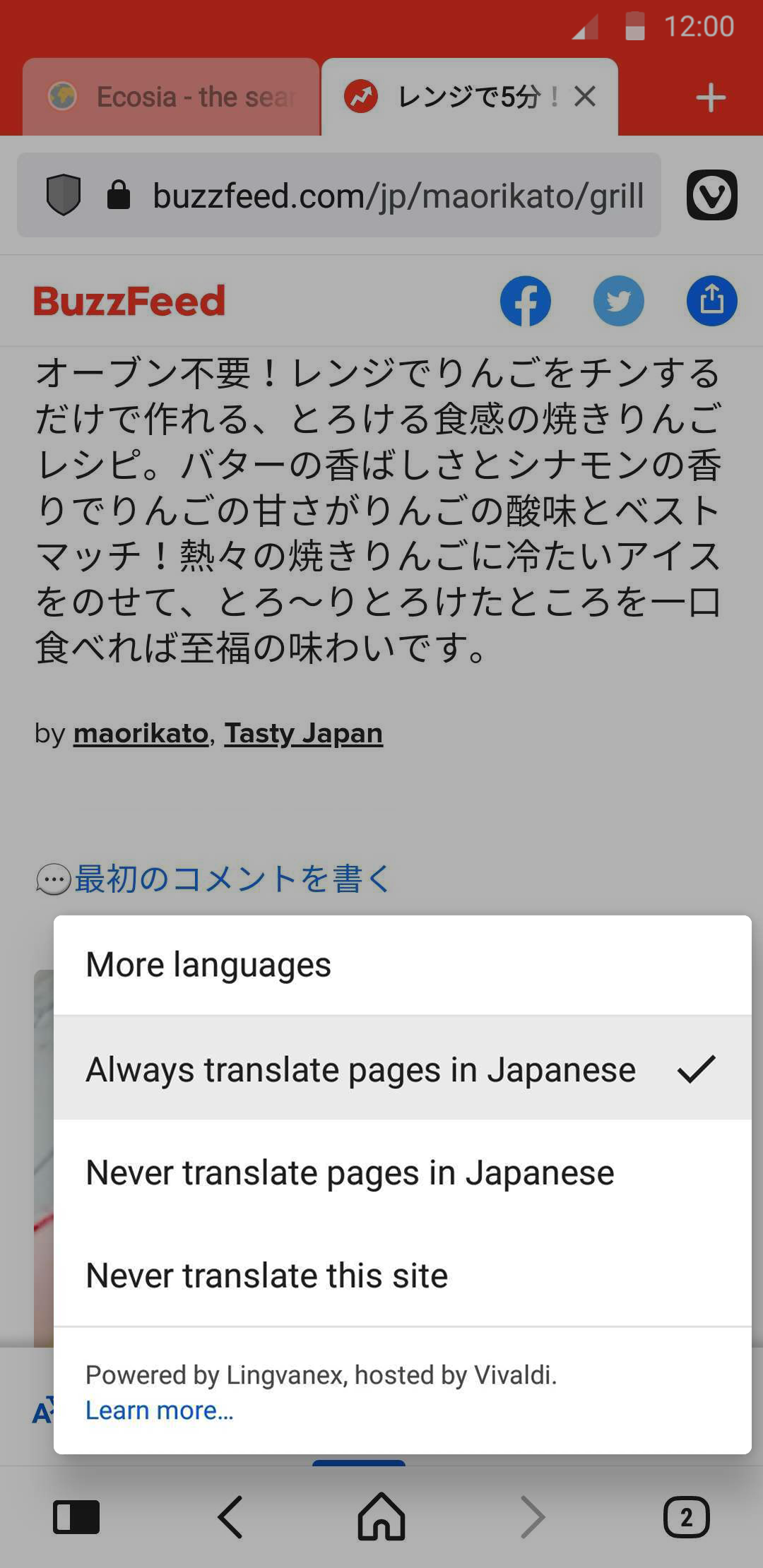
翻译选项
除了将页面翻译成浏览器的默认语言外,您还可以选择翻译成任何支持的语言。 要更改翻译语言:
选项 1
- 单击翻译横幅上的
 按钮。
按钮。 - 单击 “更多语言”。
- 从菜单中选择其他语言。
选项 2
- 转到
 Vivaldi 菜单 > 设置 > 常规 > 语言设置> 翻译设置 > 高级。
Vivaldi 菜单 > 设置 > 常规 > 语言设置> 翻译设置 > 高级。 - 点击 翻译成此语言。
- 选择您的首选语言。
为了消除未来翻译的额外步骤,您可以启用或禁用某些语言和站点的翻译。
要更改您的首选项:
- 单击翻译横幅上的
 按钮。
按钮。 - 更改您的偏好。
可用选项:
- 始终翻译 – 始终翻译当前语言。
- 从不翻译 – 从不翻译当前语言。
- 永远不要翻译这个网站 – 永远不要再问那个特定网站的翻译问题。
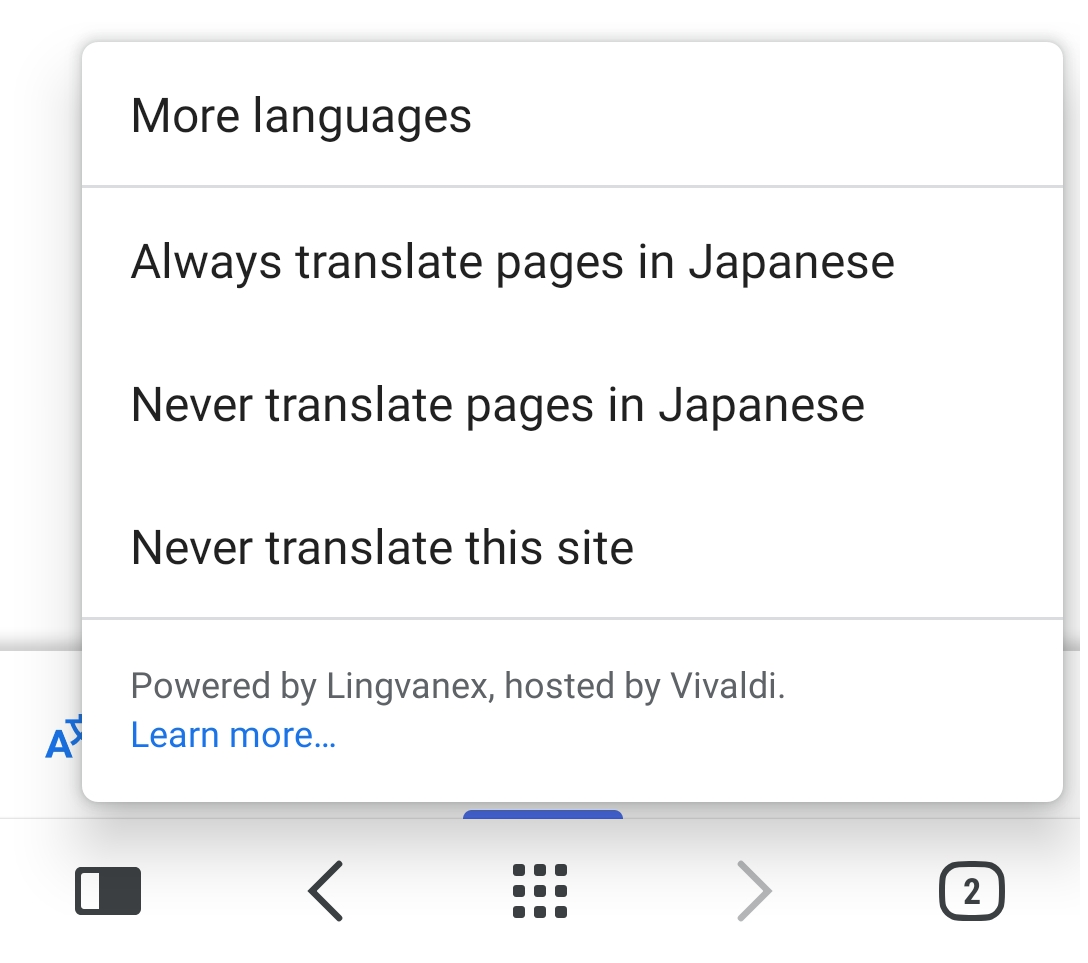
翻译设置
要禁用或重新启用自动翻译横幅:
- 转到
 Vivaldi 菜单>设置>常规>语言设置>翻译设置 。
Vivaldi 菜单>设置>常规>语言设置>翻译设置 。 - 打开或关闭 自动提供翻译页面。
您仍然可以用  Vivaldi 菜单 > 翻译进入网页翻译。
Vivaldi 菜单 > 翻译进入网页翻译。
高级设置
要查看您选择了“始终/从不”翻译的语言,请执行以下操作:
- 转到
 Vivaldi 菜单 > 设置 > 常规 > 语言设置> 翻译设置 > 高级。
Vivaldi 菜单 > 设置 > 常规 > 语言设置> 翻译设置 > 高级。 - 单击“ 自动翻译这些语言”或 “不翻译这些语言”,具体取决于您要查看的列表。
- 点击 “添加语言”将新语言添加到列表中,或点击列表中已有语言旁边的
 菜单按钮将其删除。
菜单按钮将其删除。
要重置特定语言或网站的设置,请执行以下操作:
- 在地址字段中键入 vivaldi://translate-internals;
- 浏览已保存的首选项列表。
- 单击要需重置项目旁边的 X 。
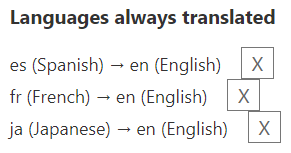
翻译问题疑难解答
当翻译未按预期工作时,请先按照上一段中的说明重置设置。 如果这没有帮助,请在 论坛上与团队和社区讨论该问题,看看其他人是否可以重现该错误或提出修复建议。
要向浏览器开发人员报告错误,请执行以下操作:
- 打开 vivaldi://translate-internals。
- 截取“ Prefs ”选项卡的屏幕截图。
- 转到 “Detection Logs”选项卡,单击表上方的“Dump”,保存内容。
- 转到 https://vivaidi.xyz/bugreport/。
- 填写表格,确保包含以下信息:
- 翻译失败的页面的链接。
- 您的默认用户界面语言和您尝试翻译成的语言。
- 有助于重现错误的其他信息。
- 附加文件。 提交错误报告后,错误跟踪系统将自动回复。您还可以再次回复该邮件并加上附件。
- 提交错误报告。